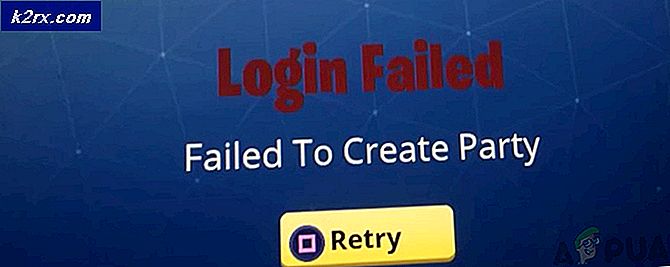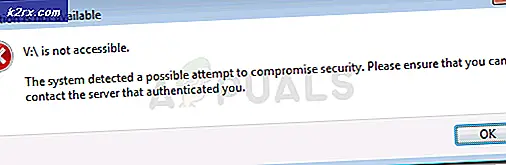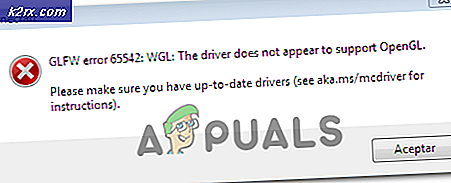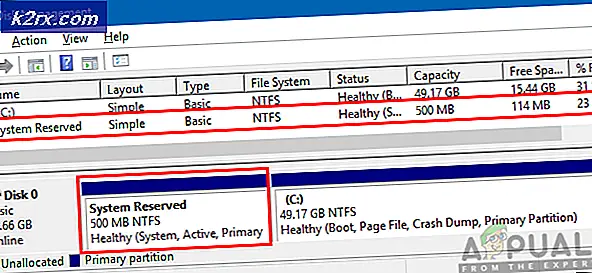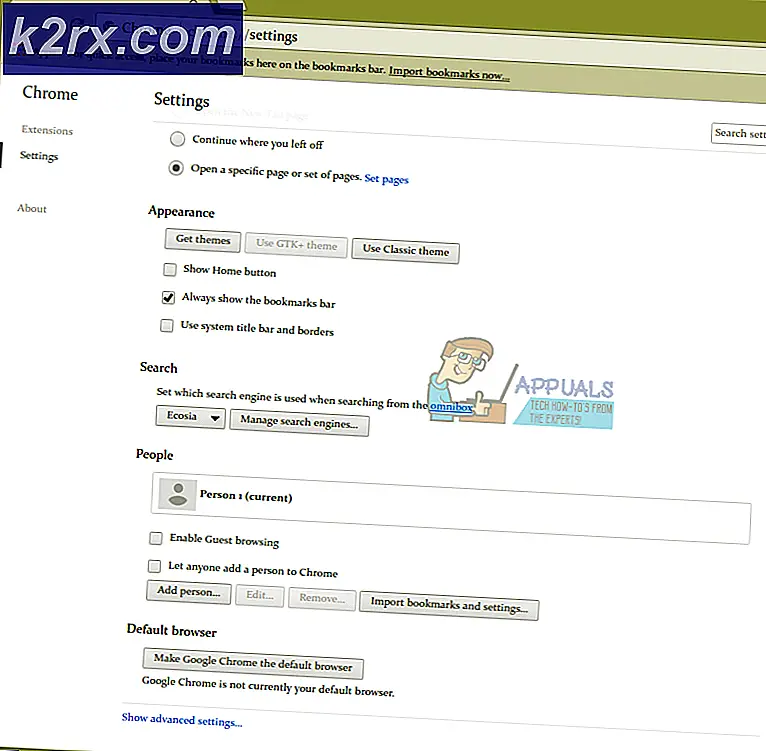Interne audio opnemen op Android
Android-telefoons hebben meestal geen ingebouwde methode voor het opnemen van interne dialogen uit de doos. Samsung-apparaten hebben interne opname geïntroduceerd op Android 7 en nieuwere telefoons, en recentelijk maakt Xiaomi schermopname met interne audio mogelijk op MIUI 10 (Android 8). Het is echter een kleine lijst met apparaten waarmee interne audio-opname mogelijk is.
Met de release van Android 10. Google heeft hiervoor een API genaamd AudioPlaybackCapture geïntroduceerd die in eerdere versies van Android beperkt was. Maar het is aan de individuele app om de interne audio op te nemen. YouTube is al bijgewerkt om deze nieuw geïntroduceerde API te ondersteunen, terwijl andere apps aan boord komen.
Nu hebben veel mobiele fabrikanten ingebouwde ondersteuning voor schermopname met de interne audio.
Zorg er dus voor dat als uw apparaat native ondersteuning heeft voor schermopname met interne audio, als dat zo is, dan de native ondersteuning gebruikt om schermopname met interne audio te gebruiken.
Als uw telefoon geen ingebouwde ondersteuning heeft voor schermopname met interne audio, volgt u deze handleiding. We gaan u enkele methoden laten zien voor interne audio-opname op de meeste Android-apparaten. Deze methoden zijn getest op Android 5 en hoger.
Apparaten waarvan is bevestigd dat ze werken met de niet-rootmethode, zijn onder meer OnePlus-, Xiaomi- en Moto-apparaten.
Als je naar dit artikel bent gekomen op zoek naar een methode om oproepen op te nemen, zal het waarschijnlijk niet werken. Google heeft een einde gemaakt aan apps voor het opnemen van oproepen van derden in Android 9 Pie, hoewel er methoden zijn om dit te omzeilen. We zullen daar in een andere gids op ingaan. Deze handleiding is bedoeld voor interne audio-opname tijdens het opnemen van gameplay of normaal telefoongebruik.
Als je problemen ondervindt, laat het ons dan weten in de comments!
Methode 1: ScreenCam-schermrecorder
- Downloaden ScreenCam-schermrecorder
- Na installeren de bovenstaande app, kunt u een van de audio-opnamemethoden uit de app kiezen:
- Als u alleen interne audio wilt gebruiken, start u Magisk Manager en installeer deze module.
- Opnieuw opstarten uw apparaat, en het zou moeten werken.
Methode 2: Interne audio-plug-in
Deze methode werkt alleen op geroote apparaten. Het misschien niet werken op Android 9 Pie-apparaten, omdat Google een paar dingen heeft gewijzigd om "oproeprecorders" te blokkeren (bijvoorbeeld de achtergrondactiviteit van de apps doden).
1. Installeer de Internal Audio Plugin-app vanuit de Play Store.
2. Start en schakel het in en start vervolgens uw apparaat opnieuw op.
Methode 3: App Systemizer + interne audio-plug-in
- Deze methode vereist dat u het apparaat hebt geroot met "Magisk“.
- Installeer de App Systemizer-module van Magisk's module repo, en opnieuw opstarten Je toestel.
- Installeer de interne audioplug-in van Play Store.
- Installeren een terminalemulator, zoals deze. Andere goede alternatieven zijn Termux en Material Terminal.
- Lancering jouw terminal-emulator, en verlenen het root-machtigingen.
- Voer de volgende regels in de terminal in:
zo systematiseren
- Kies dan "Systemiseer geïnstalleerde apps”, en typ
com.mobzapp.internalaudioplugin
- Kiezen "Priv-app”En start je telefoon opnieuw op.
- U kunt nu uw scherm opnemen met interne audio met een app zoals RecMe, of u kunt streamen met interne audio met ScreenStream. Natuurlijk moet je interne audio als bron instellen.
Probleemoplossing Methode 3: 'Apparaat is niet compatibel'
Als u de foutmelding 'Apparaat is niet compatibel' tegenkomt nadat u onze stappen voor methode 3 heeft gevolgd en interne audio probeert te selecteren, volgt hier een tijdelijke oplossing.
- Probeer alle stappen te volgen behalve het app-systematiseringsgedeelte.
- Nadat u de audio-plug-in hebt ingeschakeld en de audiobron alleen voor intern hebt geconfigureerd, direct start de RecMe-app. Dus in uw lijst met "Recente apps", zou deze de interne audioplug-in> RecMe moeten volgen. Begin nu met opnemen en het zou moeten werken.
Helaas heeft Google enkele methoden toegevoegd om interne audio-opnames in Android 9 Pie te blokkeren, dus als je die versie van Android gebruikt, kan de app-activiteit na een tijdje automatisch worden gestopt door het Android-systeem. De enige oplossing is momenteel downgraden naar een lagere Android-versie.
Methode 4: Andere opties
Er zijn andere toepassingen / opties die kunnen worden gebruikt om een scherm op te nemen met de interne audio, maar deze kunnen van apparaat tot apparaat verschillen en u zult dieper moeten graven om het voor uw specifieke apparaat te laten werken. Houd er rekening mee dat deze applicaties van derden zijn en ook qua functionaliteit kunnen verschillen.
- Als u Android 10+ gebruikt, is ADV Screen Recorder een van de eerste apps die interne audio-opname op Android toevoegt, met behulp van de nieuwe Google API. U kunt het gebruiken om uw scherm op te nemen met interne audio.
- U kunt Screen Recorder-No Ads gebruiken.
- U kunt de Mobizen-schermrecorder gebruiken - Opnemen, vastleggen, bewerken. Hoewel deze app het beste werkt met Samsung, LG en Huawei (hebben verschillende versies van de app voor deze modellen). Maar gebruikers met andere modellen/merken hebben ook gemeld dat het voor hen werkt.
- U kunt elke Android-emulator gebruiken en interne audio op uw pc opnemen.